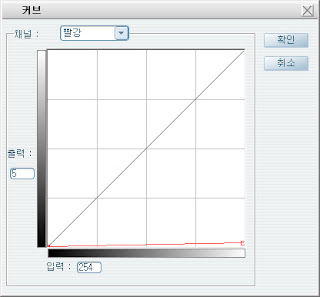니덜도 디카 마스터 4 - 톤 보정하기 下
오래 기둘리셨다. 본 필자 낮에는 회사에 매여 있고, 밤에는 텃밭이랑 옥상 농사 짓고 휴일에는 여기 저기 놀러 다니느라 좀 바빴다. 이런 걸 주경, 야경, 식후경의 삼매경이라 한다. 왠지 어이없는 개그를 치면 연재 지연에 대한 물타기가 가능해질까 싶어 함 시도해봤다.
암튼 연재래 봐야 몇 편 안 됐지만, 오래 기다리셨으니 잠깐 복습을 하고 시작하자.
A. 크로핑, 즉 사진의 가장자리나 불필요한 부분을 잘라 버리는 거, 이게 제일 중요하다. 화법으로 치면 중언부언 이 말 저 말 하지 않고 요점만 간명하게 말하는 거랑 마찬가지다.
B. 수평 맞추는 거, 신경 써야 한다. 이는 말 할 때 계속해서 말을 더듬거나 불필요한 추임새를 계속 넣는 것과도 같다. 듣는 사람이 내용을 알아 듣는데는 크게 지장이 없겠지만, 오래 집중해서 듣기 힘든 거랑 같다.
C. 톤 보정. 묻힌 부분과 날아간 부분이 없게 보정하는 거, 역시 중요하다. 아무리 좋은 얘기도 목소리가 너무 커서 거슬리거나 작아서 전달이 안 되면 헛방인 거랑 마찬가지다. '커브'라는 기능 위주로 연습해 보자.
D. 틸틸하지 않게 보정하는 거, 역시나다. 설교를 하든 개그를 치든, 허용된 소리 범위 안에서는 최대한 감정의 고저를 최대한 표현해 줘야 듣는 사람이 안 졸린다.
자동 노출, 자동 초점 모드로 찍고 이정도 보정만 적절히 해 줘도 여러분은 나쁘지 않은 결과물을 얻을 수 있다. 실제로 필자가 하는 보정의 80%도 이 네가지에 불과하다.
* * *
지난 시간 명도와 컨트라스트 보정에 이어 오늘은 색조보정과 부분 보정에 대해 알려주겠다. 여기까지 하면 보정의 95%를 다 배우게 되는 거다. 누구처럼 25.7% 가르쳐 주고 '사실상 다 가르쳤다' 하는 게 아니다. 백 장을 찍으면 그 중 아홉 장 반은 이정도 보정으로 충분하다는 얘기다.
1. 빛과 색
우선 과학 상식을 좀 짚고 지나가자.
작렬하는 태양은 매 순간 엄청나고 다양한 파장의 전자기파를 뿜어내고 있다. 감마선, X레이, 자외선, 가시광선, 적외선, 전자렌지파, WiFi신호, RF교통카드 인식, TV파 이런게 죄다 전자기파다
가시광선, 즉 우리가 빛이라 부르는 것이나 라디오 들을 때 안테나 쭉 뽑아서 수신하는 전파나 파장만 다를 뿐 동일한 전자기파라는 사실. 놀랍지 않은가?
누구나 알고 있는 당연한 상식이라고? 흠, 어쨌거나 필자는 이 얘기 첨 들었을 때는 무척 신기했다. 암튼 태양에서 뿜어져 나와 지구까지 도달한 전자기파 중 자외선은 오존층에서, 전파는 전리층에서 반사되고, 가시광선과 적외선 등 일부분이 지표면까지 내려온다.
무선 랜 카드에 파장 14.28cm의 전파를 받기 위해 3.5cm 크기의 안테나가 있듯이 우리 눈에는 파장 380~780nm의 가시광선을 수신하기 위해 간상체와 추상체라는 안테나가 있다.
1억개 정도 되는 간상체는 명암 구분을 담당하고, 6백만개 정도 되는 추상체는 색깔 구분을 담당한다. 필름으로 치면 감광물질 입자이고, 디카로 치면 촬상소자의 화소에 해당한다. 인간 망막의 해상도를 넘어서는 화면을 레티나 디스플레이라 부른다는데, 어떤 계산법으로 넘어 선다는 결론이 도출되는 건지는 필자도 잘 모른다.
원뿔 모양의 이 추상체라는 안테나는 세 종류가 있는데, 단파장(파랑)에 반응하는 S추상체, 중파장(초록)에 반응하는 M추상체, 장파장(빨강)에 반응하는 L추상체가 바로 그것이다.
우리 눈이 빨간색 신호등을 주시하게 되면 망막 해당 위치의 S, M추상체는 가만히 있는데 L추상체만 강한 자극을 느끼는 거다. 주황 신호등을 주시할 때는 S추상체는 가만히 있고 M,L추상체가 아까보단 덜한 자극을 느끼는 식이다. 세 종류 파장의 세기를 각각 감지하고 종합하여 색상을 인지하는 거다.
이것을 본뜬 것이 바로 빛의 3원색 이다. 컬러 슬라이드 필름의 감광물질도 빨강 초록 파랑의 세 층으로 이루어져 있고, 디카의 촬상소자도 세가지 소자가 차례차례 늘어서 있다. 이 글을 보고 있는 LCD 모니터도 빨강,초록,파랑불이 들어오는 세 개의 점이 하나의 화소를 이루고 있다. 이 정도는 여러분도 이미 다
RGB?
이런 왕 접사 사진은 렌즈를 거꾸로 달아서 찍고 크롭하면 된다.
자, 이제 이 RGB를 가지고 오늘 살펴 보려는 색조 보정 이야기로 연결해 보자.
이 빨강, 초록, 파랑불로 이루어진 모니터에서 빨강 불을 확 꺼 버리면 어떻게 될까?
백색 간달프가 초사이언으로 변신한다. (Cyan = 파랑빛과 초록빛을 혼합하면 나오는 빛깔)
흰 색을 싸이언 색으로 변환하는 것은 VGA 케이블을 망가뜨려서 모니터의 빨간 불을 끄는 것으로도 가능하겠지만, 여러분이 쓰고 있는 사진 편집 프로그램의 커브 보정으로도 동일한 결과를 만들어낼 수 있다. Ctrl+M 으로 커브 조절 창을 연 다음 왼쪽 위 '채널'에서 '빨강'을 선택한다. 그 다음 우측 상단의 네모를 드래그 해서 확 끌어내리면 위와 같이 바뀐다. 빨강, 초록, 파랑의 세 채널 중에서 빨강 채널의 출력값을 0이 되다시피 끌어내린 것이다. 지난 시간에 배운 명암 조절하기와 다를 바 없다. RGB 전체 채널에 대해 커브를 적용하느냐, 빨강, 초록, 파랑 개별 채널에 대해 커브를 적용하느냐의 차이인 것이다.
적용 전후의 채널. 빨강 채널이 시커멓게 변했다.
지난번과 마찬가지로 극단적인 예를 드는 걸로 시작했지만, 극단적인 보정도 보정이다. 극단적인 시도를 해 보면 극단적인 차이가 금방 눈에 들어온다. 극단적인 보정은 대개 실패하기 마련인데, 요즘 사람들이 드라마와 영화를 좋아해서… 아, 미안타.
어디까지가 실패고 어디까지가 적절한 선인지 깨닫는 가장 빠른 방법은 실패를 많이 해 보는 거다. 게다가 암실에서 확대기로 인화할 때는 다계조 인화지 한 장 한 장이 다 돈이었지만, 컴퓨터로 하는 사진 보정은 추가 비용도 들지 않는다. 온갖 해괴한 조작을 해보기에 이보다 좋은 조건이 또 어디 있을까. 한마디만 더 붙이자면, 틀에 박히지 않은 새로운 시각 역시 실패에서 나온다는 거다. 실패는 바느질의 어머니라는 말도 있지 않은가.
여기서 잠깐 '옥상땐스'님의 과도한 커브 보정의 예를 함 보자. 평범한 하늘 배경의 건물 사진이 '8012년 불타버린 대기권과 백색왜성' 사진으로 변했다. 양해나 동의 없이 무단으로 퍼온 사진이기 때문에 해석 역시 필자 맘대로다. 커브를 거의 N자 모양이 되도록 과도하게 보정한 결과로 추정되는데, 이걸 썩은-_-보정;;이라 부를 수도 있고, '포스터라이제이션과 솔라리제이션을 적용한 초현실-_-주의 기법'이라 부를 수도 있다.
참고로, 포스터라이제이션은 계조를 망가뜨려 톤의 단계를 계단처럼 분리해 표현하는 기법이고, 솔라리제이션은 깜깜한 암실에서 인화지 정착 도중에 빛을 쬐어, 정착 완료된 어두운 톤과 중간 톤에 비해 하이라이트(매우 밝은) 부분의 톤을 어둡게 역전시키는 기법이다. 쉽게 말해 "암실 작업 하다가 실수를 했는데 가만 보니 멋지더라." 하는 기법 되겠다.
요는 실패를 두려워 말고 다양하게 실험해보고, 그 결과물을 마구 공유해야 한다는 얘기를 하려는 거다. 내가 걸어 간 발걸음에 타인이 공감할 최소한의 이유만 있다면 그것은 언젠간 길이 되어 있게 마련이다.
필자가 보기에 우리 동방예의지국민에게는 두가지 특징이 있다. 첫번째는 자신의 표현이 기존 규범에 위배되지 않는지 무척 신경을 쓴다는 것이고, 두번째는 규범을 준수하여 권위를 획득했다고 판단되는 표현에 대해서는 토를 달 엄두를 못 낸다는 거다. 이는 분명 일정 정도 장점을 지닌 특징이겠지만 그 폐해 또한 만만치 않다. 주위의 시선에 아랑곳 않고 썩은 개그를 날리는 것과, 남부끄러움을 무릅쓰고 무리한 사진을 게시하는 것은 자유로운 의견 개진과 성숙한 토론 문화를 정착시키는 데 획기적인 기여를 하게 될 것이라 믿어 의심치 않는 바이다.
뜬금없는 개똥 개그 철학은 여기까지 하고, 이제 예제 실습을 통해 다양한 색조 보정 과정을 함께 살펴보자.
2. 색조 보정
스위스 레만 호수의 시옹성을 찍은 사진이다. 맑은 날이지만 대기 중 습기가 많고 오후 시간대여서 사진이 전체적으로 누런 빛을 띠고 있다.
빨강 채널을 선택하고 커브를 조금 내려준다
붉은 기가 좀 빠지긴 했는데 하늘 빛이 만족스럽지 않다. 시원한 파란 하늘이라기 보다는 연두색에 좀 가까운 것같다.
초록 채널을 내리면 오히려 자주빛이 돌기 때문에, 파랑 채널을 선택하고 곡선을 좀 올려 주었다.
색조가 자연스러워졌다. 하지만 필자가 보기엔 좀 틸틸하게 느껴진다.
RGB 전체 채널을 선택하고 곡선을 약간 S자 모양으로 만들어 준다.
시옹 성이 시용~ 하고 도드라졌다. 사실 이정도로도 충분히 훌륭하다. 이 사진은 우선 호수의 수평선과 성채가 안정적인 3:2 구도에 거의 맞게 배치되었기 때문에 석재 건축물의 견고한 입지가 잘 표현되었다. 하지만, 전통적인 3:2 구도에 비하면 조금씩 더 가장자리로 치우쳐 있기 때문에 이런 견고한 성을 압도하는 광활한 하늘 또한 강조되었다. 이로서 평온하고 안정적인 느낌 속에서 어딘가 불안하고 외로운 성채가 미묘한 긴장과 균형을 이루게 되었고 이정도 명작은 뭘 어떻게 보정하든 여전히 걸작 사진임에 틀림 없다. 누구나 자기가 찍은 사진에 대해서는 시쳇말로 이정도의 자뻑은 가지고 있어야 한다는 점을 알려주기 위해 자뻑을 좀 심하게 드러내 봤다. 스스로 만족하지 못하는 사진은 다른 사람도 만족시키지 못하고, 스스로 자뻑인지 모르는 자뻑은 안목의 성장을 방해한다.
하지만 성의 그늘진 부분이 지나치게 어두워진 점은 아쉽다. 그리고, 하늘이 좀 더 짙은 파랑이면 더욱 엽서 사진 삘이 날 것같다. 일단 Ctrl+Z로 보정을 취소하고 다른 방법을 강구해 보자.
3. 부분 보정
자, 이제 여러가지 기술을 한꺼번에 시전할테니 차근차근 따라해 보자. 지금까지 보정은 자신이 찍은 사진으로 실습해도 헷갈리지 않았겠지만, 지금부터는 미묘한 차이가 누적되면서 결과물에 이르는 과정이기 때문에 필자의 사진을 가지고 따라해 보는 것이 효율적일지도 모르겠다. 원본 파일 다운로드. 자 그럼 달려 보자.
위 색조보정의 세번째 사진에서 시작한다
틸틸하다.
좌측 도구상자에서 점선 네모 아이콘의 '선택도구'를 클릭한 다음, 우측 선택도구 창에서 '올가미'를 클릭한다.
하늘 부분을 넉넉하게 선택한다.
메뉴의 '편집>페더(부드럽게)'를 선택하고 255를 입력하고 확인 버튼을 누른다. 255가 최대값인데, 이지포토의 페더 반경은 포토샵의 반경에 비해 상당히 좁은 편이다.
선택이 부드럽게 되었다. 내가 선택한 영역이 어떤지 눈으로 확인해보기 위해 Delete 키를 눌러 보았다. '부드럽게 선택한다'는게 저런 의미라는 걸 확인했으면 Ctrl+Z를 눌러 지우기 전으로 돌아간다.
커브 곡선을 살짝 내려서 하늘을 어둡게 만들어 준다. '색상조정>커브' 메뉴 또는 'Ctrl+M' 키를 누르면 커브 창이 나온다는 얘긴 이제 안 하도록 하겠다.
하늘이 조금 어두워졌다. 필름 사진을 찍고 암실에서 인화할 때는 동일한 효과를 얻기 위해서 확대기를 켜 놓은 상태에서 손이나 마분지로 인화지의 일부분을 가려서 원하는 부분에 노광을 더 해 준다. 인화시 부분적으로 노광을 더 해주는 걸 '버닝'이라 부르는데 이 때 마분지를 조금씩 흔들어주지 않으면 보기 흉한 '버닝 자국'이 생기기도 한다.
올가미 툴로 성의 그림자 부분과 짙은 나무 부분을 선택한다.
편집>페더(부드럽게) 메뉴를 선택하고 이번에는 페더를 100만 준다. 하늘 영역을 선택할 때 눈치 챘겠지만, 선택시 페더를 적용하지 않으면 보정한 영역의 경계선이 마치 가위로 잘라 붙인듯이 눈에 띄게 된다. 위에서 언급한 버닝 자국인 셈이다. 하늘 선택에 비해 좁은 영역을 선택한 것이므로 255보다 적은 100 정도를 적용하였다.
커브를 조금 올려 준다.
암실 인화에서는 부분적으로 노광을 가려서 해당 부분을 더 밝게 하는 것을 '닷징'이라 부른다.
하늘 부분 버닝과 그늘 부분 닷징을 완료했다. 별 차이 없어 보인다고? 미묘하지만 차이가 있다. 화장도 한 듯 안한듯 연한 화장이 질리지 않는 법이다. 그래도 여전히 틸틸한 감이 있으니, 이제 처음 의도했던 대로 전체적으로 컨트라스트를 높여 보겠다. 하늘을 어둡게 하고, 암부를 좀 밝게 해 놨기 때문에 원하는 만큼 컨트라스틀 높여도 무리가 없을 것같다. 우선 화면 아무 곳이나 클릭하여 기존 선택했던 것을 취소한다.
S자 비슷하게 곡선을 조절한다
이 정도가 내가 원했던 보정이다. 계속해서 좀 더 극단적인 보정까지 해 보자.
4. 채도 보정과 도장 툴
색상조정>색조/채도 메뉴를 클릭한다. 채도에 50을 입력하고 확인 버튼을 누른다.
이런 사진을 좋아하는 사람도 꽤 많다. 하지만 하늘에 계단도 눈에 띄게 많아졌다. 강한 보정, 특히 채도 높은 사진을 좋아하는 사람이라면 귀찮더라도 찍을 때부터 RAW 형식으로 촬영해야 한다. JPG로 찍더라도, 찍을때부터 카메라의 색상 설정에서 채도를 높게 설정해 두는 것이 좋다.
하지만 필자는 소심하다. Ctrl+Z로 취소한 다음 다시 채도 창을 열어 이번엔 30을 적용해본다.
이 정도 까지는 뭐, 봐 줄 만 한 것같다. 그런데 세게 보정을 했더니 모르고 있었던 흠이 하나 발견되었다. 화면 좌측 상단, 하늘 가운데 부분에 커다란 멍자욱이 보이는가? 카메라를 험하고 지저분하게 쓰면 저런 일이 자주 일어난다. 사이즈가 큼직한 걸로 봐서 CCD에 붙은 먼지가 아니라 렌즈 안쪽에 붙은 먼지인 듯하다. 복제 툴, 일명 도장 툴을 써서 저 먼지를 없애야겠다. 합성이나 복제는 다음 시간에 다루려 했는데 이번 시간의 예제 사진에 저런 이물질이 발견되었으므로 어쩔 수 없다.
왼쪽 도구상자 위에서 일곱번째, 도장 모양 아이콘을 클릭한다. 우측에 '복제(Clone)' 창이 생기는데 크기를 300으로 입력한다. 멍자욱 사이즈가 커서 도장 크기도 커야 한다.
마우스 포인터를 사진으로 가져가면 300 픽셀짜리 원이 하나 나타난다. 복제해 올 깨끗한 부분에 이 원을 위치시킨다.
Alt 키를 누르면 커다란 동그라미가 작은 십자 동그라미로 바뀌는데, 이 상태에서 클릭을 한다. '이 부분을 복사하겠소'라는 의미다.
멍자국이 위치한 곳과 톤과 패턴이 흡사한 부분을 잘 선택해야 한다. 자칫 잘못하면 혹 떼려다 혹 붙이는 수가 있다.
포인터를 멍자욱 위치로 가져간 다음 클릭을 한다. 그러면 복사하기로 했던 영역에 십자표시가 나타나면서 해당 위치의 이미지가 현재 마우스 포인터 위치로 복사된다. 여러번 클릭하거나 드래그하면서 복제해도 된다.
멍자욱이 사라졌다. 이것이 바로 사진관에서 증명사진의 점이나 주근깨를 제거해주는 방법이다. 얼굴의 점이나 잡티는 위 사진의 멍자욱만큼 크지 않기 때문에 복제 영역 반경을 300씩 설정할 필요는 없다. 대개 50에서 100 사이면 적절할텐데 잡티의 크기를 직접 보면서 결정하면 된다.
많이 달렸다. 오늘은 여기까지 할테니 열심히 연습해 보자. 예제 사진으로도 해 보고, 여러분이 찍어왔던 사진을 가지고도 해 보는 거다. 많이 달렸대 봤자 커브 보정과 곁 가지 몇 개 배운 것에 불과하다. 중요한 것은 사진 편집 툴이 가진 기능리스트를 꿰는 게 아니라, 입력된 톤이 얼마나 다양하게 출력될 수 있는지 감을 익히는 거다. 설익은 감은 떫어서 못 먹는다.
주지하다시피 본 강좌에서 사진 편집 툴의 고급 기능까지 소개하고 다루지는 않는다. 과정이 복잡해지는 것은 원하는 바가 애매하기 때문이고, 목적이 명확하면 수단도 단순해지는 법이다. 기초적인 사진 보정을 익혔으면, 그 감각을 가지고 촬영까지 쭉 마스터하는 거다. 웬만한 고급 기술이야 구글신께서 잘 알고 계시는 거고, 중요한 것은 무엇을 검색할 것인가다.
5. 보정 레이어
다만, 이런 저런 보정을 시도해 보고 차이를 비교해 보는 과정에서는 '보정 레이어'가 유용할 수 있다. 편집 프로그램 오른쪽에 몇 개의 창이 고정적으로 떠 있는데, 그 중 레이어 탭이 포함된 창이 있다. 레이어 탭을 선택하면 하단에 아이콘들이 줄지어 있다. 맨 오른쪽 휴지통 옆에 A라고 표시된 아이콘이 있는데, 거기서 보정 레이어, 일종의 마스크를 추가할 수 있다. 지금까지 주로 공부한 커브 역시 커브 레이어를 추가하여 적용해볼 수 있다.
이 보정 레이어를 사용하면 사진 원본을 그대로 유지한 상태에서 여러가지 보정을 적용, 변경해볼 수 있고, 언제든지 눈 모양 아이콘을 눌러 취소하거나 재적용할 수 있다. 다음 예제에서는 커브와 채도를 적용했고, 부분 선택으로 하늘을 버닝하는 대신 그라디언트 레이어를 적용해 보았다.
청색 그라디언트 레이어를 추가한 뒤 변환 모드를 '어둡게 하기'로 적용했다. 채도가 매우 높음에도 계단 현상이 비교적 적게 나타난 것을 알 수 있다. 쉽게 말해 파란색으로 칠을 했다는 얘기다. 재미삼아 시도해 보시라.
진짜 끗.












.jpg)


.jpg)